Cách dùng Bixby Routines trên Samsung để xài điện thoại sướng hơn
 Mẹo vặt Gia đình
Mẹo vặt Gia đình  4 năm trước
4 năm trước 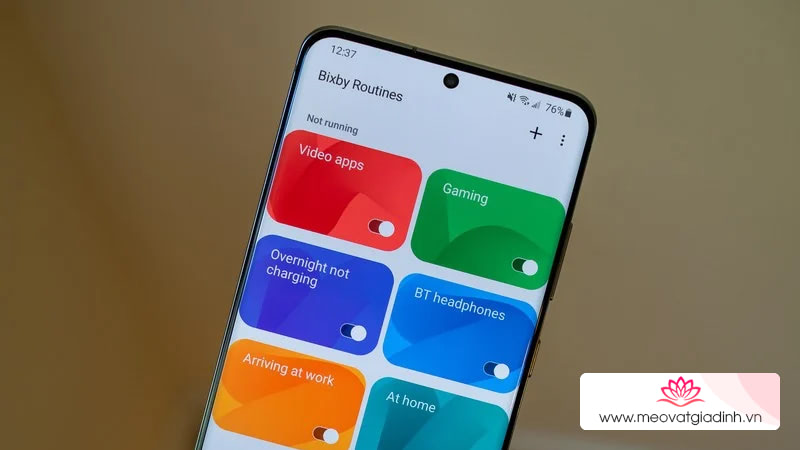
Hướng dẫn tự động thao tác trên Bixby Routines
Bước 1. Trên điện thoại Samsung của mình, bạn vuốt xuống để mở menu thông báo. Chọn biểu tượng Bixby Routines.
Bước 2. Trong giao diện Bixby Routines, Samsung sẽ cho bạn một vài gợi ý thiết lập tự động thao tác sẵn như Chào buổi sáng, Công việc, Nhà riêng,… hoặc bạn nhấn dấu cộng để tạo mới.

Một vài gợi ý Bixby Routines cho bạn.
Điện thoại tự động tăng thời gian khóa màn hình lên 10 phút mỗi khi bạn xem ảnh.
- Bước 1. Bạn nhấn dấu cộng trong Bixby Routines để tạo mới. Tại màn hình Nếu, bạn nhấn dấu cộng > Ứng dụng đã mở > Bộ sưu tập.

- Bước 2. Nhấn Tiếp để chuyển sang màn hình Thì.

- Bước 3. Tại đây, bạn chọn hành động Thời gian chờ của màn hình, nhấn 10 phút.

- Bước 4. Cuối cùng, đặt tên cho tác vụ và nhấn Hoàn tất. Giờ đây, mỗi lần bạn xem ảnh trên điện thoại, sẽ tự động tăng thời gian khóa màn hình lên 10 phút.

Tự động mở YouTube mỗi lần cắm tai nghe.
- Bước 1. Tương tự, tại màn hình Nếu, bạn nhấn dấu cộng > Tai nghe có dây > Đã kết nối.

- Bước 2. Nhấn Tiếp để chuyển sang màn hình Thì. Bạn chọn hành động Mở một ứng dụng hoặc thực hiện một thao tác ứng dụng.
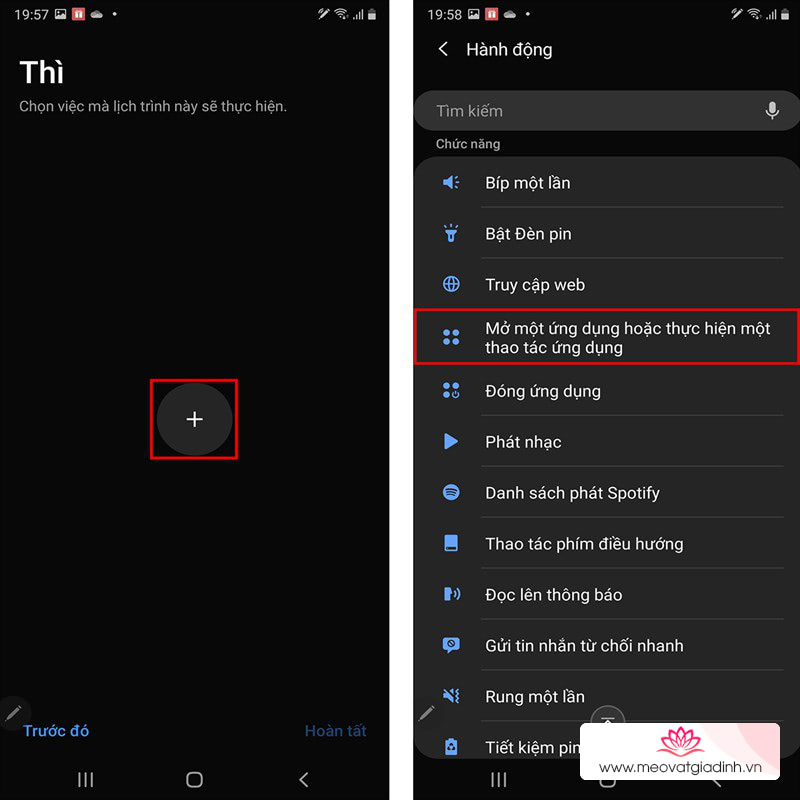
- Bước 3. Chọn ứng dụng YouTube > Hoàn tất.

Chúc các bạn vui. Nhớ ấn Like và Chia sẻ ủng hộ mình nhé.
Xem thêm:
- Người xài Android lâu năm cũng chưa chắc biết 8 tính năng cực hay này
- Hướng dẫn cách xem âm lịch trên máy Samsung cực kỳ dễ dàng mà không phải ai cũng biết











